PC端蜜蜂剪辑软件怎样将音频导入到视频
来源:互联网 更新时间:2025-08-27 11:00
相信很多的朋友想明白PC端蜜蜂剪辑软件怎样将音频导入到视频,下面由号令cc为你带来答案哦,一起来看看吧!
PC端蜜蜂剪辑软件怎样将自己喜欢的音频导入到视频当中
1、启动电脑上的PC端蜜蜂剪辑软件,然后双击【双击导入文件】区域,然后将自己喜欢的音频文件和想要操作的视频文件全都添加进来。
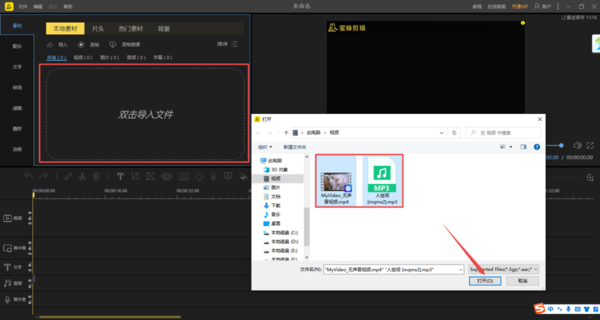
2、文件全部添加好以后,我们再将视频文件拖拽添加到软件的视频轨道上。
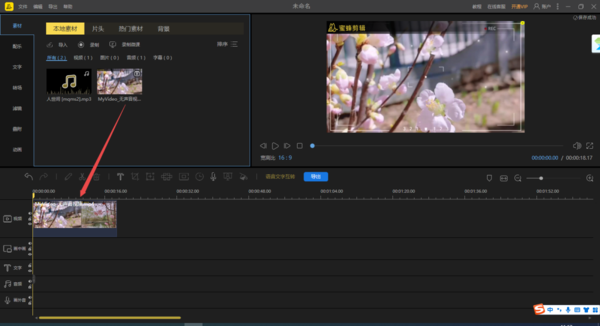
3、接着选中视频轨道上的视频,然后按下鼠标右键,接着选择【音频分离】功能。
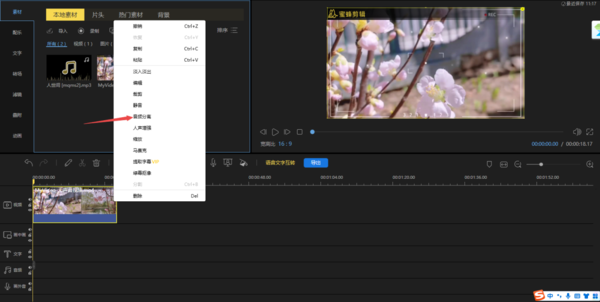
4、视频中原本的音频分离出来后,我们在音频轨道上就可以看到它,此时我们将音频轨道上的音频删除。
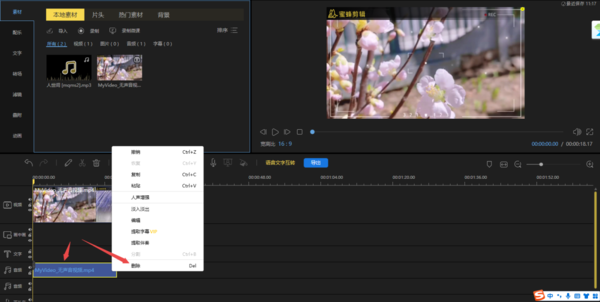
5、视频原本的音频删除后,我们再将刚刚添加到软件当中的音频文件添加到软件的音频轨道当中。
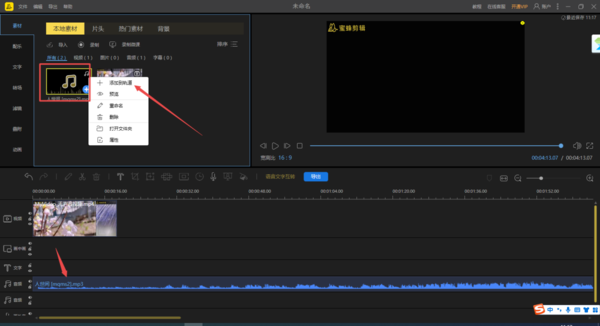
6、接着我们对音频轨道上较长的音频进行分割裁剪,裁剪出自己想要的部分。
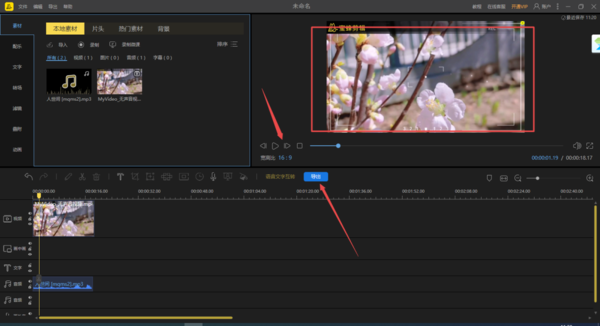
7、最后,我们在右侧的预览界面上,对导入好音频的视频文件的整体效果进行预览和视听,最后点击【导出】按钮来进行文件的导出即可。
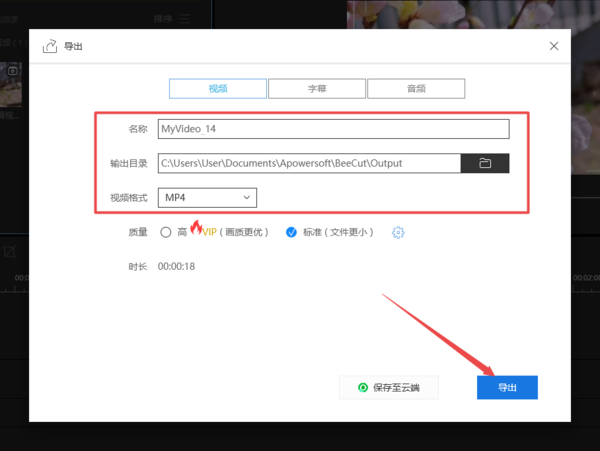
结语:上面就是号令cc的小编为你带来的PC端蜜蜂剪辑软件怎样将音频导入到视频,更多相关的文章请关注号令cc。
-
《CF》2025年9月灵狐者的约定活动网址
-
鼠标dpi越高越好吗
-
碧蓝航线奇渊下的秘密新皮肤一览
-
FGO泳装两仪式强度怎么样
-
魔兽世界摇曳蜂舞任务攻略
-
密室逃脱设计师需要擅长哪项技能 蚂蚁新村今日答案2025.8.26
-
《沙丘:觉醒》主机版将在PC发售一年后上线
-
logitech无线键盘怎么连接电脑
-
蚂蚁新村小课堂今日答案8月9日 南京云锦在古代主要用于
-
Adobe Reader XI如何关闭悬浮窗口
-
2025年8月10日蚂蚁新村答案
-
蚂蚁庄园小课堂2025年8月11日最新题目答案
-
魔兽世界虚空汇流任务攻略
-
第五人格台球手是谁
-
明末渊虚之羽满级是多少
-
电脑字体模糊发虚不清晰
-
电脑分辨率无法调整怎么办
-
电脑微信如何清理
-
电脑键盘右上角第三个灯怎么关
-
蚂蚁庄园小鸡答题今日答案2025年8月13日
-
1 蜜蜂剪辑软件的录屏功能位置在哪里 08-27
-
2 蜜蜂剪辑如何提取视频中的文字字幕 08-27
-
3 蜜蜂剪辑怎样修改视频原有画面的方向 08-27
-
4 微信8.0状态别人能看到吗 01-30
-
5 云顶之弈龙魂法阵容攻略 01-30



